Az Analytics egy olyan eszköz, amely használati adatokat és statisztikákat jelenít meg, amelyeket aztán elemezhet a platformon belüli használati trendek meghatározásához. Például egy webhelyen egy elemző beépülő modul meghatározhatja, hogy mely termékek teljesítettek jól, és milyen szintű értékesítési engedményt kapnak a legjobb általános haszonkulcsot eredményezte, vagy azt, hogy egy új marketingkampány mennyire volt hatékony az új és megtérülés terén forgalom.
A Slack számos munkaterület-elemzést tartalmaz, amelyek lehetővé teszik a munkaterület statisztikáinak szemmel tartását. Ezek a statisztikák segíthetnek Önnek tisztában lenni azzal, hogy a lefoglalt fájltárolóból mennyit használnak fel, és hány tagja aktív napi és heti rendszerességgel.
A Slack munkaterület-elemzés eléréséhez először kattintson a munkaterület nevére a jobb felső sarokban. Ezután a legördülő menüben válassza az „Eszközök”, majd az „Analytics” lehetőséget, hogy új lapon nyissa meg a munkaterület áttekintő elemzését.
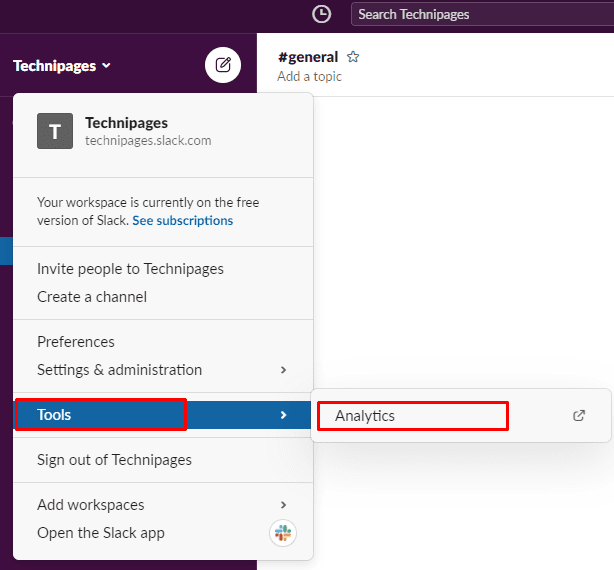
Az elemzésben a jobb felső sarokban található legördülő listán keresztül konfigurálhatja az adatok időtartamát, ahol a lehetőségek az utolsó harminc nap vagy a „Minden idő” lehet. Dönthet úgy is, hogy az adatokat CSV formátumba exportálja az „Exportálás” gombra kattintva. Ez akkor lehet hasznos, ha saját belső mérőszámai vannak, amelyeket a nyers statisztikákból szeretne kiszámítani.
A legfelső „Mindenkori használat” statisztikában megtekintheti az elküldött üzenetek teljes számát a csomagban engedélyezett összes üzenethez képest. A felhasznált fájltárhely mennyisége a „Fájltárhely felhasználva” alatt látható. Azt is megtekintheti, hogy hány alkalmazása és integrációs helye van használatban a „Telepített alkalmazások és integrációk” statisztikával.
Az „Aktív tagok” grafikon heti vagy napi bontásban jeleníti meg a munkaterület aktív tagjainak számát, valamint azoknak a tagoknak a számát, akik legalább egy üzenetet tettek közzé.
A „Nyilvános és privát” szakasz a nyilvános és privát csatornákon, illetve a Közvetlen üzenetekben olvasott és közzétett üzenetek bontását mutatja.
Az „Üzenetek és fájlok” szakasz a fizetős előfizetésekre korlátozódik, de az elküldött üzenetek és a feltöltött fájlok számának lebontását mutatja.
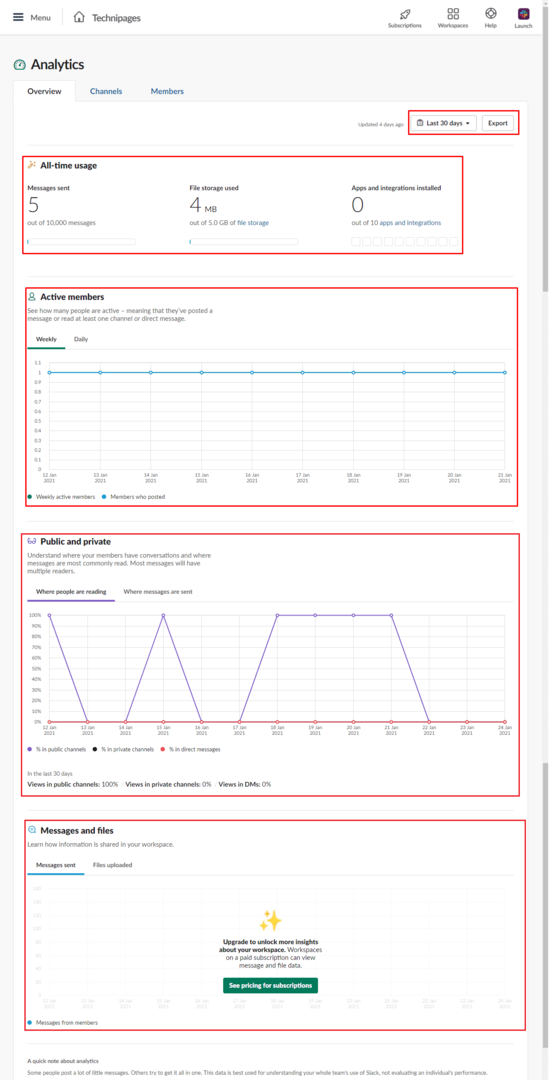
Az Analytics hasznos adatokkal szolgálhat, amelyek segítségével döntéseket hozhat arról, hogyan használják fel a Slackot, és hol lehetne jobb használati mintákat ösztönözni. Az útmutató lépéseit követve megtalálhatja a munkaterületéhez tartozó munkaterület-statisztikát.